Zarządzanie użytkownikami w programie Azure Stack Edge Pro FPGA przy użyciu witryny Azure Portal
Ważny
Urządzenia FPGA usługi Azure Stack Edge Pro osiągnęły koniec użytkowania w lutym 2024 r.
W tym artykule opisano sposób zarządzania użytkownikami na urządzeniu FPGA usługi Azure Stack Edge Pro. Możesz zarządzać układem FPGA usługi Azure Stack Edge Pro za pośrednictwem witryny Azure Portal lub lokalnego internetowego interfejsu użytkownika. Użyj witryny Azure Portal, aby dodać, zmodyfikować lub usunąć użytkowników.
Z tego artykułu dowiesz się, jak wykonywać następujące działania:
- Dodawanie użytkownika
- Modyfikowanie użytkownika
- Usuwanie użytkownika
Informacje o użytkownikach
Użytkownicy mogą mieć uprawnienia tylko do odczytu lub pełne. Jak wskazują nazwy, użytkownicy tylko do odczytu mogą wyświetlać dane udostępniania. Użytkownicy z pełnymi uprawnieniami mogą odczytywać dane udostępnień, zapisywać w tych udziałach oraz modyfikować lub usuwać dane tych udostępnień.
- użytkownik z pełnymi uprawnieniami — użytkownik lokalny z pełnym dostępem.
- Użytkownik tylko do odczytu — lokalny użytkownik z dostępem wyłącznie do odczytu. Ci użytkownicy są powiązani z udziałami, które zezwalają na operacje wyłącznie do odczytu.
Uprawnienia użytkownika są najpierw definiowane podczas tworzenia udziału. Modyfikacja uprawnień na poziomie udziału nie jest obecnie obsługiwana.
Dodawanie użytkownika
Wykonaj następujące kroki w witrynie Azure Portal, aby dodać użytkownika.
W witrynie Azure Portal przejdź do zasobu usługi Azure Stack Edge, a następnie przejdź do Użytkownicy. Wybierz + Dodaj użytkownika na pasku poleceń.
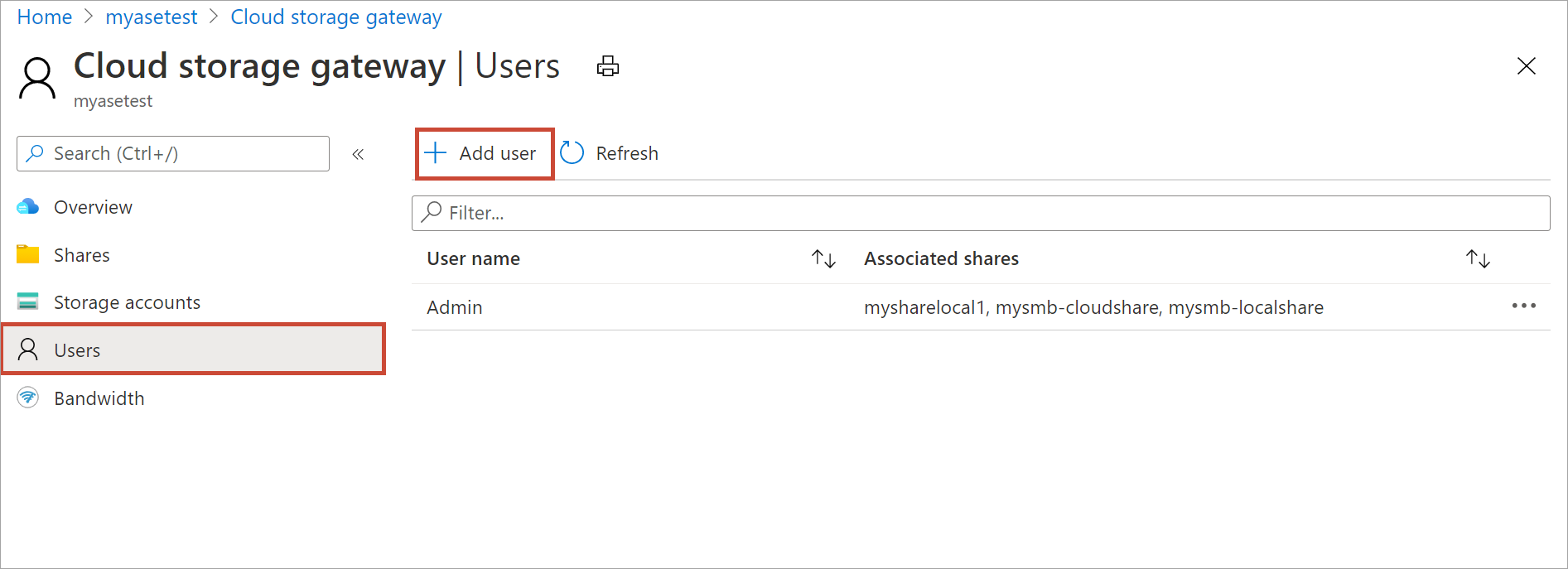 użytkownika
użytkownikaOkreśl nazwę użytkownika i hasło dla użytkownika, który chcesz dodać. Potwierdź hasło i wybierz pozycję Dodaj.
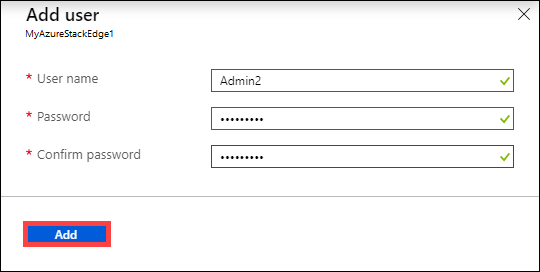
Ważny
Ci użytkownicy są zarezerwowani przez system i nie należy ich używać: Administrator, EdgeUser, EdgeSupport, HcsSetupUser, WDAGUtilityAccount, CLIUSR, DefaultAccount, Guest.
Po uruchomieniu i zakończeniu tworzenia użytkownika zostanie wyświetlone powiadomienie. Po utworzeniu użytkownika na pasku poleceń wybierz pozycję Odśwież, aby wyświetlić zaktualizowaną listę użytkowników.
Modyfikowanie użytkownika
Po utworzeniu użytkownika możesz zmienić hasło skojarzone z użytkownikiem. Wybierz z listy użytkowników. Wprowadź i potwierdź nowe hasło. Zapisz zmiany.
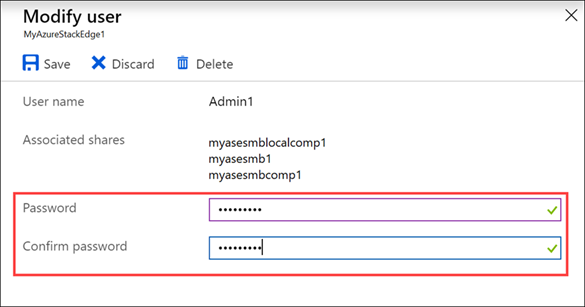
Usuwanie użytkownika
Wykonaj następujące kroki w witrynie Azure Portal, aby usunąć użytkownika.
W witrynie Azure Portal przejdź do zasobu usługi Azure Stack Edge, a następnie przejdź do Użytkownicy.
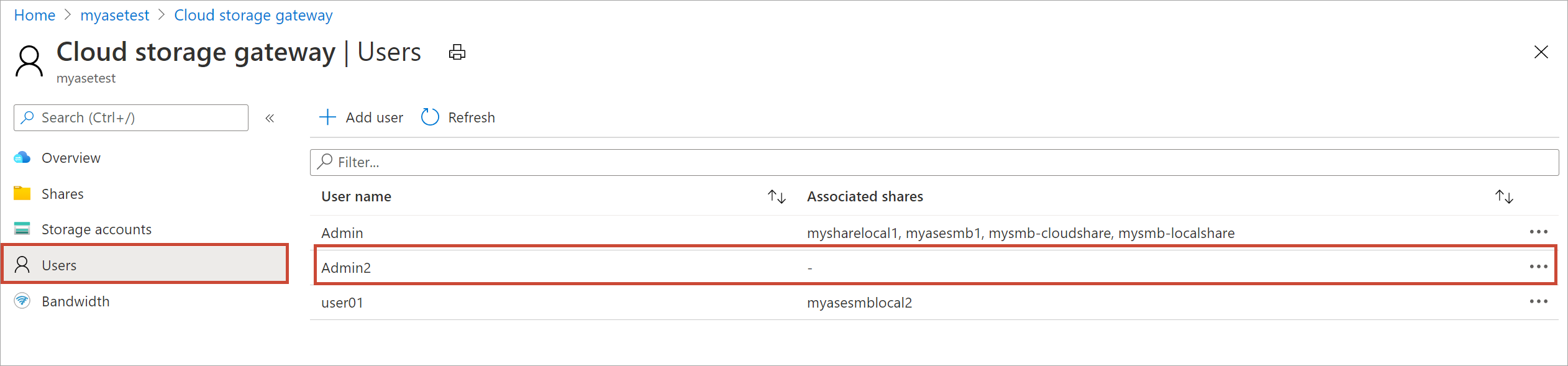
Wybierz użytkownika z listy użytkowników, a następnie wybierz pozycję Usuń.
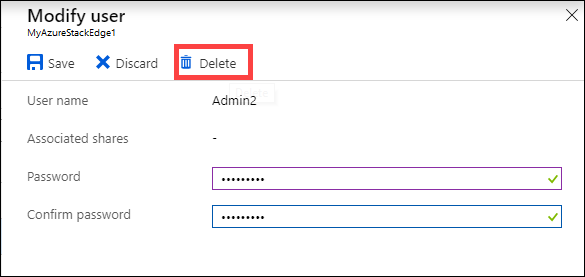
Po wyświetleniu monitu potwierdź usunięcie.
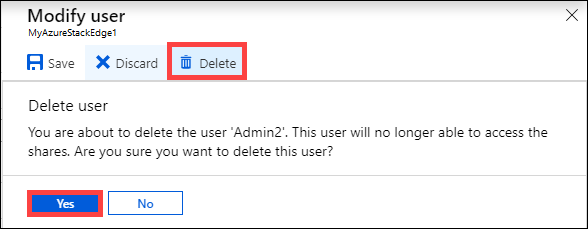
Lista użytkowników jest aktualizowana w celu odzwierciedlenia usuniętego użytkownika.
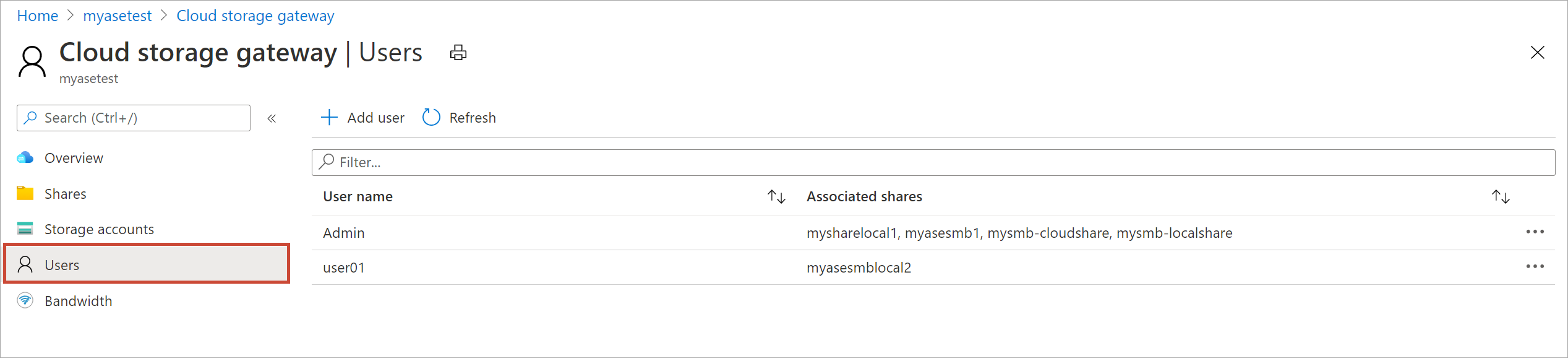
Następne kroki
- Dowiedz się, jak zarządzać przepustowością.